Como adicionar nomes fonéticos aos contatos no Android (para que o Google Assistente possa entender você)

Por mais incrível que o Google Assistente seja, nem sempre é o melhor para pronunciar nomes de pessoas. Felizmente, você pode adicionar nomes fonéticos para melhorar o reconhecimento de voz.
A pronúncia incorreta de nomes pelo Google Assistente pode ser frustrante ao tentar enviar mensagens de texto ou fazer chamadas usando sua voz, especialmente se a pessoa tiver um nome exclusivo (ou mesmo uma ortografia exclusiva). de um nome mais comum). Mostraremos como adicionar nomes fonéticos no aplicativo de contatos de estoque no Pixel (que está disponível para download na loja do Google Play) e em dispositivos Samsung Galaxy se você não quiser instalar outro aplicativo.
Para adicionar um nome fonético, primeiro abra o aplicativo Contatos.
A partir daí, abra o contato para o qual deseja adicionar um nome fonético e edite o contato. No aplicativo Contatos do Google (à esquerda, abaixo), toque no lápis no canto inferior. No aplicativo de contato do Galaxy (à direita, abaixo), toque em "Editar" no canto superior direito.
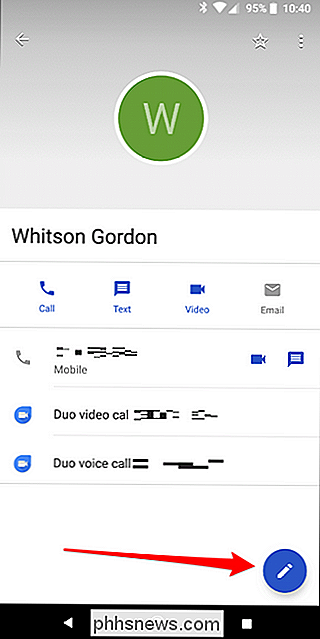
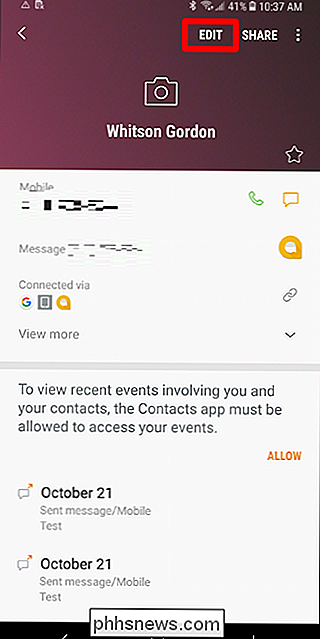
Em qualquer aplicativo, vá até a parte inferior - você está procurando as opções "Mais campos" ou "Exibir mais" .
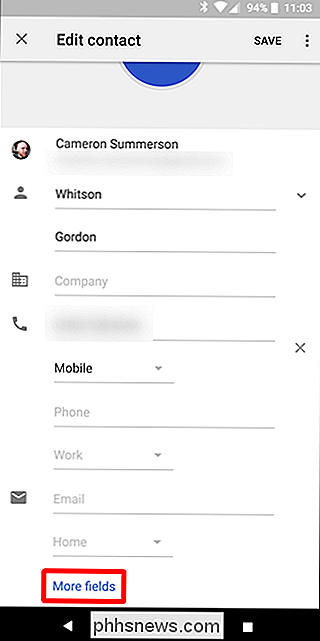
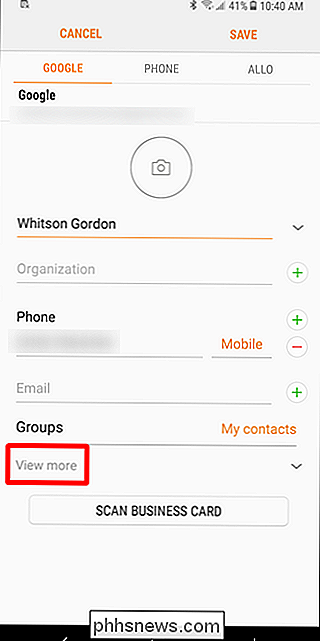
Isso traz uma série de outras opções de contato, incluindo a configuração "Nome fonético". No aplicativo Contatos do Google (à esquerda, abaixo), ela está diretamente abaixo do nome real da pessoa. No aplicativo Contatos do Galaxy (à direita, abaixo), ele está na parte inferior da lista.
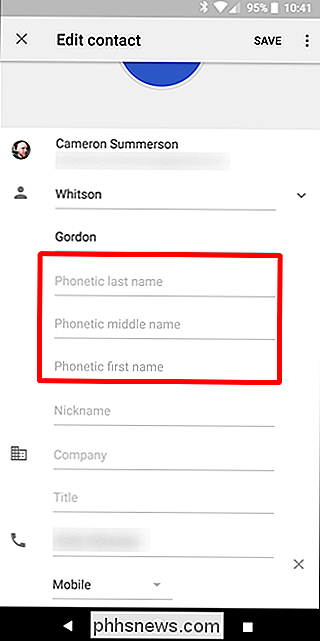
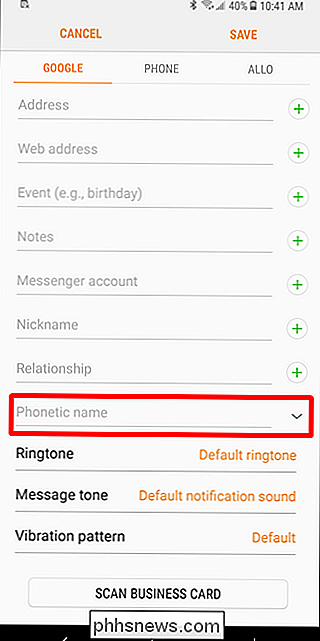
A partir daí, basta adicionar o nome do contato como ele é pronunciado, por exemplo, o nome do meu filho mais velho é escrito “Aeiden”, mas pronunciado como "Aiden." O Assistente do Google pronuncia "Aye-ee-den" e não reconhece "Aye-den" como um contato. Adicionar "Aiden" na seção fonética corrige esse problema.

Se o seu contato tiver um nome que não tenha uma grafia alternativa, apenas soletre do jeito que você acha que deve soar. Por exemplo, se você tem um contato cujo nome é Cheyenne, você pode tentar a ortografia “Shyenne” ou até mesmo “Shy en”. Você pode ter que brincar um pouquinho com a ortografia para soar como você quer.

Como proteger seus arquivos do ransomware com o novo “Acesso à pasta controlada” do Windows Defender
A Atualização para criadores de quedas do Windows 10 inclui um novo recurso do Windows Defender projetado para proteger seus arquivos contra ransomware. Ele é chamado de "Acesso à pasta controlada" e está desativado por padrão. Você precisará ativá-lo se quiser testá-lo. RELACIONADO: Qual é a melhor maneira de fazer backup do meu computador?

O que é o Modo de Jogo na Atualização de Criadores do Windows 10?
A Atualização de Criadores do Windows 10 - que você pode obter manualmente se ainda não tiver sido lançada - traz uma nova “Game Mode” que se concentra em melhorar o desempenho de aplicativos de jogos. A imprensa de jogos tem falado muito sobre o Modo de Jogo, mas ainda ouvimos relativamente poucos detalhes da própria Microsoft - talvez porque o recurso não seja o bastante benefício óbvio para os jogadores que o nome implica.


